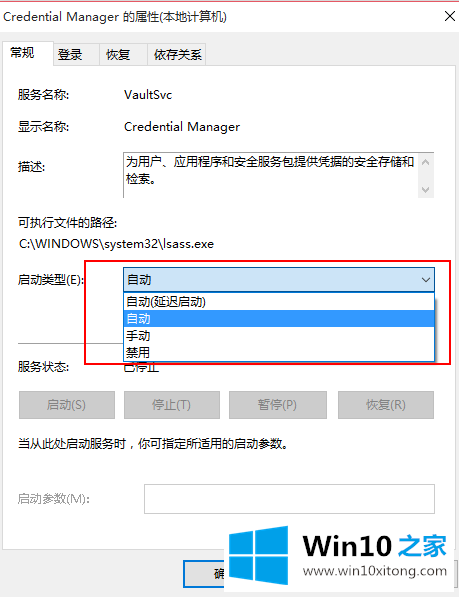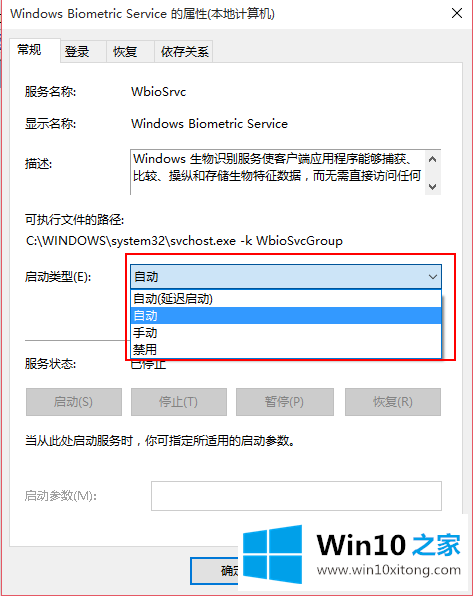时间:2018-12-27 15:12:43 来源:www.win10xitong.com 作者:win10
在win10系统中,如果有用户需要对帐户登录进行设置密码,就需要通过设置中的帐户,并进入到登录选项进行操作,可是有用户表示自己无法进入,那么,Win10系统设置帐户中无法打开登录选项如何解决呢?不会解决这一问题的用户就往下看看吧。
Win10系统设置帐户中无法打开登录选项解决方法:
1. 进入运行,并输入 services.msc 进行执行
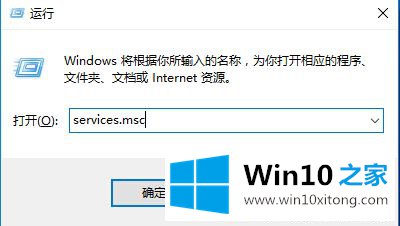 2. 选择Credential Manager、Windows Biometric Service,如下图所示
2. 选择Credential Manager、Windows Biometric Service,如下图所示
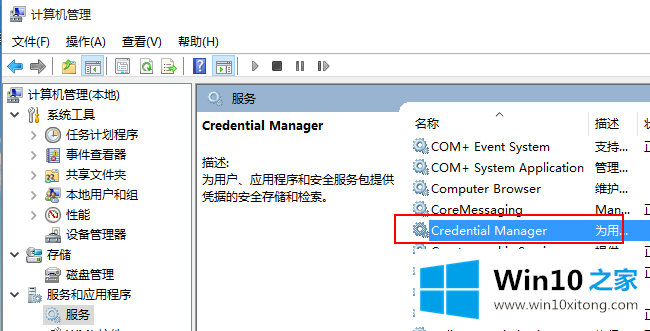
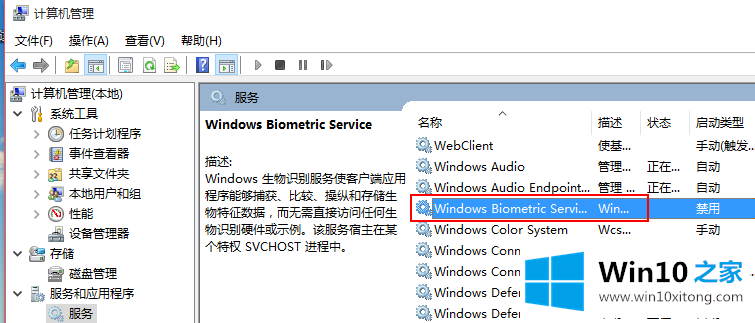
3. 并进行单击打开,之后设置启动类型置为自动,并点击启动即可